Како подесити време на таблету?

- Како да подесите време на таблету или паметном телефону са Андроид ОС-ом?
- Основна подешавања за датум и време
- Како подесити време на таблету или паметном телефону помоћу иОС-а?
- Како да подесите време на таблету или паметном телефону са оперативним системом Виндовс?
- Потреба за подешавањем сата
- Стоцк фоотаге
У основи нема потребе да мењате време постављено на таблету или паметни телефон. Када аутоматски укључите рачунар након активирања овог уређаја и подешавања временске зоне, време се аутоматски одређује. Ако је потребно - можете подесити вријеме путем Интернета. Али ако требате да поставите другачији датум и време на свом Андроид уређају, онда можете да извршите одговарајуће промене у подешавањима. У нашем ћемо чланку размотрити како подесити вријеме на таблету или паметном телефону.
до садржаја ↑Како да подесите време на таблету или паметном телефону са Андроид ОС-ом?
У неким случајевима мобилни уређаји из Кине можда не приказују тачно време. Главни проблем мобилних телефона који стижу из Кине је подразумевана поставка погрешне временске зоне. У таквој ситуацији није могуће тачно одредити тренутно време из информација које пружа мобилна мрежа, мада су минутаже правилно приказане.
Пронађите жељену ставку поставки
Када се купују таблет или паметни телефон, корисници се питају како да подесите време, нарочито ако је такав уређај први. Прво, први власници паметних телефона покушавају да поставе тачно време и датум за свој регион. Да бисте ушли у одељак „Подешавања“, потребно је да извршите следеће радње:
- У главном менију паметног телефона или таблета проналазимо ставку „Подешавања“ и кликнемо на њу. Као резултат се појављује листа свих ставки које се могу конфигурирати.
Важно! Неки фирмвер, на пример, Леново, нема слично дугме. Све апликације у овим мобилним уређајима налазе се директно на радним површинама паметних телефона. Пронађите пречицу до апликације „Подешавања“. Ова икона изгледа као зупчаник или неки други алат, али назив не треба да садржи слово Г, јер су ово Гоогле подешавања.
- Постоји још један начин уласка у мени са подешавањима, који се састоји у отварању горње завесе једноставним преласком са горње ивице екрана у средњи део. Затим кликните на одговарајуће дугме „Подешавања“.
Важно! Правилна подешавања датума и времена су кључна за правилно функционисање вашег уређаја. Због нетачних поставки постоји могућност непредвиђених проблема с ауторизацијом веб локација, приступом е-поште и нормалним функционирањем осталих софтверских производа.
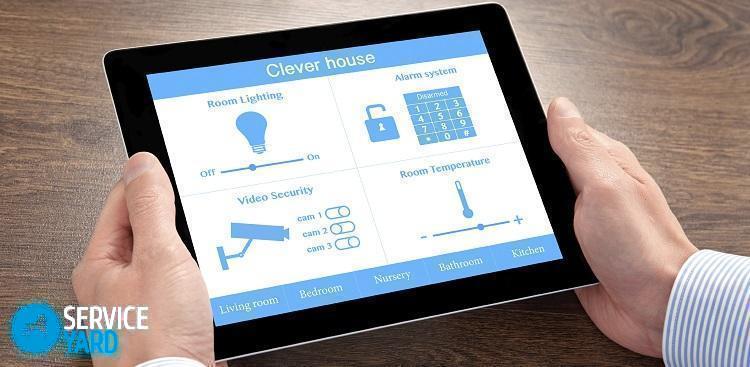
Подесите временску зону
Сваки уређај је подразумевано опремљен синхронизацијом са системом временског сервера. Дакле, када унесете тачно време у ручном режиму са недостатком подешавања исправне временске или временске зоне након синхронизације, ваша подешавања неће успети. Стога исправан приказ датума и времена подразумева тачно одређену временску зону.
Важно! Одељак „Подешавања“ може се налазити на радној површини или у апликацијама. Неки уређаји су опремљени сличном функцијом која се може наћи у пододељку „Подешавања“.
Како да подесите правилно време на паметном телефону са оперативним системом Андроид:
- Улазимо у контекстни мени, проналазимо ставку „Параметри“ и кликнемо на њу.
- У опсежном менију који се отвори одаберите и кликните на пододељек „Систем“.
- У дијалошком оквиру идите на уметање „Датум и време“. Овде постоји много опција. Морате их пажљиво проучити. Након што се упознате са подешавањима, лако можете подесити потребне параметре.
Основна подешавања за датум и време
Картица „Датум и време“ представља широк избор функција. Да бисте поставили потребне параметре, требало би савршено да разумете значење и функционалне могућности сваке ставке. Размотримо их детаљније.
Опција „Аутоматски подесите датум и време“
По правилу се користи на мобилним уређајима. Опција „Аутоматски подесите датум и време“ може да синхронизује време мобилног уређаја са сатом који се налази на серверу Интернет провајдера. Након омогућавања ове опције, немогуће је извршити промене датума и времена у ручној верзији. Стога провјерите да не постоји квачица на овој опцији. Ако је присутан, уклоните га.
Важно! Многи уређаји на Андроиду опремљени су функцијом која вам омогућава да аутоматски изаберете временску зону. Да бисте приступили ручном подешавању функцији синхронизације преко мреже или такозваног ГПС-а, требало би искључити и опцију „Аутоматски подесите датум и време“.

Подешавање временске зоне
Када кликнете на дугме, појављује се листа са списком насеља која имају различите временске зоне. Ако листа не садржи назив града у којем се тренутно налазите, тада требате само одабрати насеље које је најближе вашем пребивалишту.
Подешавање времена
Ова опција се користи за подешавање времена. Како да подесите време на Леново телефону са оперативним системом Андроид?
- Изаберите и кликните одговарајућу вредност времена из ступаца који означавају сате и минуте.
- Затим кликните на дугме „Финисх“ или „ОК“.
Подешавање датума
Ако кликнете на овај пододељак, у прозору који ће се приказати појављује се календар. Да бисте променили датум, једноставно кликните одговарајући датум, месец и годину у календару. Након тога кликните на дугме „Заврши“ или „У реду“.

Формат приказа
Формат приказа је и 24-сатни и 12-сатни. Ако користите 12-сатни формат, када се подне подне, време поново почиње одбројавати од једног. Уместо 13 сати, размотриће се 1 сат и тако даље.
Важно! На разним мобилним уређајима називи опција на менију могу се незнатно разликовати. На пример, име функције аутоматске синхронизације може се појавити као „Мрежно време“. Оваква неслагања настају због неколико опција превођења и различитих верзија оперативног система. Поступак подешавања система је исти и не зависи од верзије оперативног система који се користи.
Да бисте се вратили на радну површину након свих извршених радњи, треба да пронађете стрелицу која је окренута према горе и да је кликнете на њу. Ова стрелица се налази на дну странице.

Како подесити време на таблету или паметном телефону помоћу иОС-а?
Било који Аппле-ов мобилни уређај такође има сат. Да бисте одредили колико је сати, само једном додирните типку Почетна, која је у закључаном режиму, након чега се на екрану приказују вријеме и датум. Када је телефон у откључаном стању, сат се приказује у горњем делу екрана у централном делу бочне траке. Потребни датум, месец и одговарајући дан у недељи приказују се на икони апликације календара, што је стандардно.
Важно! Покушавајући да промене временски режим на иПхоне-у, неки почетници преузимају стандардну апликацију „Цлоцк“.Али ова опција није тачна, јер апликација Цлоцк на Аппле-овом мобилном уређају нема могућност подешавања времена.
Како да подесите тачно време на таблету са иОС-ом:
- Идемо на апликацију „Подешавања“.
- У дијалошком оквиру који се отвори одаберите подсекцију „Опште“ и кликните на њу.
- У контекстном менију који се појави додирните ставку „Датум и време“.
- Када се појави одељак „Датум и време“, сва потребна подешавања биће вам указана. Овде можете изабрати 24-часовни формат времена, одлучити се о аутоматском преласку на летњи или зимски режим.
Важно! Препоручљиво је онемогућити аутоматску транзицију, јер понекад постоји СинцСервер грешка.
- Подесите потребну временску зону.
- Након тога, идите на ставку „Подесите датум и вријеме“.
- У пододељку датума и времена кликните на „Датум“.
- У прозору који се отвори, на дну екрана, бирамо дан, месец и одговарајућу годину.
- Кликните на „Време“ и подесите време, које ће бити главно.
- Након што поставите потребне параметре, кликните на тастер Почетна и изађите из контекстног менија поставки.

Како да подесите време на таблету или паметном телефону са оперативним системом Виндовс?
Поред мобилних уређаја са оперативним системима Андроид и иОС, представљени су и модели базирани на Виндовс-у. Како да подесите тачно време на таблету са оперативним системом Виндовс:
- За подешавање датума и времена у Виндовс-у користи се посебан услужни програм. Да бисте га позвали, отворите контролну таблу, кликните на икону датума и времена. Три ознаке се појављују на екрану.
- Да бисте променили датум, изаберите месец - за то отворите падајућу листу, кликните на једну од изабраних ставки.
- Да бисте поставили годину, кликните на одабрани параметар.
- Кликом на један од дана у недељи постављамо потребну вредност.
- Да бисте променили време, поставите курсор на било који положај на линији за унос времена. Кликом на стрелице повећавамо или смањујемо параметар.
- Потврђујемо и чувамо наше акције кликом на дугме „ОК“.
Важно! Ако је преносни уређај члан домене, сат се у овом случају аутоматски синхронизује са мрежним сервером времена. Ако гадгет није у домени, тада је могуће синхронизовати сат таблета или паметног телефона са временским сервером преко Интернет везе.
Да бисте омогућили синхронизацију, морате извршити следеће радње:
- Изаберите сервер. Да бисте то учинили, отворите падајућу листу.
- Кликните левим тастером миша на слику стрелице која се налази са десне стране листе.
- Изаберите жељену вредност са листе.
- Кликните на одабрани параметар.
- Кликните на дугме „Ажурирај одмах“.
Синхронизација је започела.
Важно! Када је синхронизација омогућена, сат мобилног уређаја се синхронизује са временским сервером једном недељно.

Потреба за подешавањем сата
У правилу, на преносним уређајима са било којим оперативним системом, сат исправно функционише. У таквим се ситуацијама најчешће јавља ситуација са променом временских параметара:
- Током путовања, када се промени временска зона.
- Дошло је до квара у њиховом раду, што је примећено у време премештања у други регион, где функционишу друга подешавања мреже мобилне комуникације.
То се углавном дешава када се примене функције са аутоматским режимом коришћења мрежних параметара. Потребно је поништити потврдни одабир изабраних ставки, а затим ручно променити подешавања.
до садржаја ↑Важно! Када инсталирате посебан програм за синхронизацију сата оперативног система са сатом сервера, понекад се може појавити ситуација у којој је потребно поново конфигурисати или поново инсталирати. Пример таквог програма је развој Цлоцк Синц.
Стоцк фоотаге
У овом чланку смо детаљно испитали све ситуације када и како подесити време на таблету или паметном телефону. Надамо се да су вам пружене информације биле свеобухватне и да нема више питања о подешавању ових параметара на свом уређају.
- Како одабрати усисавач узимајући у обзир карактеристике куће и облога?
- На шта треба пазити при избору испоруке воде
- Како брзо створити удобност код куће - савети за домаћице
- Како одабрати савршен ТВ - корисни савети
- На шта треба обратити пажњу приликом избора ролетни
- Шта би требало да буду патике за трчање?
- Које корисне ствари можете купити у продавници хардвера
- Ипхоне 11 про мак рецензија
- Од иПхоне је бољи од Андроид паметних телефона



